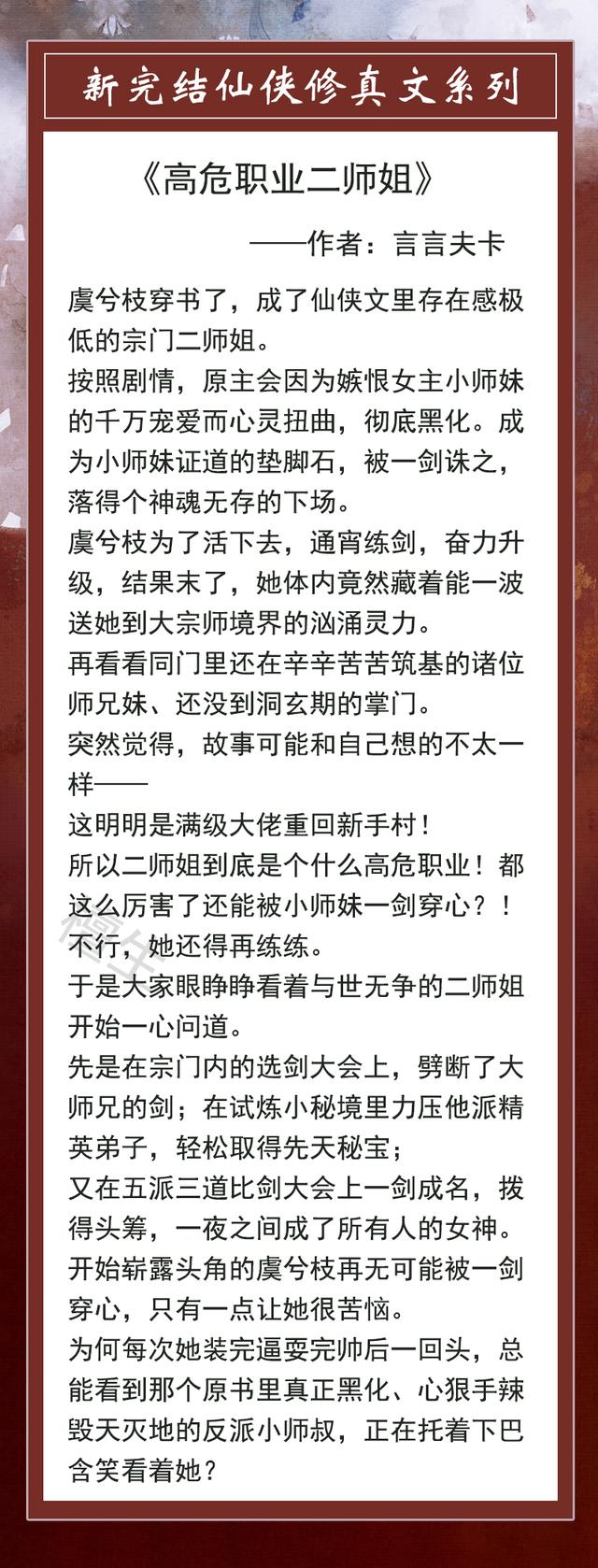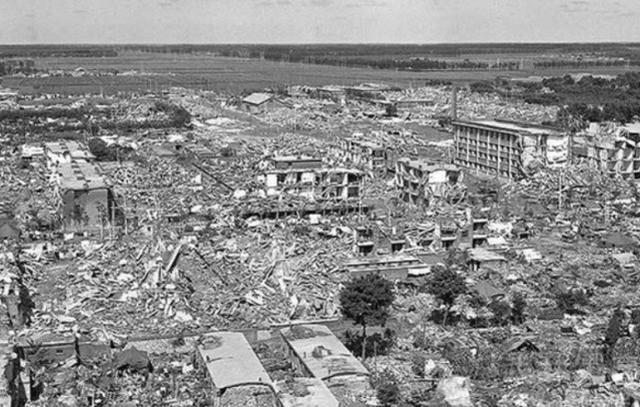excel表格里怎么保护公式(如何保护Excel中的公式不被修改)
有的时候我们需要将Excel工作表中的数据进行锁定和保护,这样才能防止被别人修改,或者是防止自己不小心碰到。那么如何将Excel工作表中的公式进行保护呢?下面看看吧!
首先我们可以看到下面这个图,黄色部分是公式进行的求和,我们要对以下部分进行锁定和保护:

首先我们选定这个部分,我们可以发现上面函数框里有公式:

然后我们右击选择设置单元格格式,点击上方的保护,在下面我们勾选锁定:

当然只锁定了单元格还是不够完整的,我们还要保护这个工作表,首先我们点击顶部工具栏中的审阅,在此菜单中我们点击保护工作表:

在弹出的对话框中,我们可以设置密码,然后点击确定:

这样我们进行修改的时候,就会跳出来这个提醒的对话框:

再也不用担心Excel表格中的公式被修改了,你学会这个小技巧了吗?
,免责声明:本文仅代表文章作者的个人观点,与本站无关。其原创性、真实性以及文中陈述文字和内容未经本站证实,对本文以及其中全部或者部分内容文字的真实性、完整性和原创性本站不作任何保证或承诺,请读者仅作参考,并自行核实相关内容。文章投诉邮箱:anhduc.ph@yahoo.com